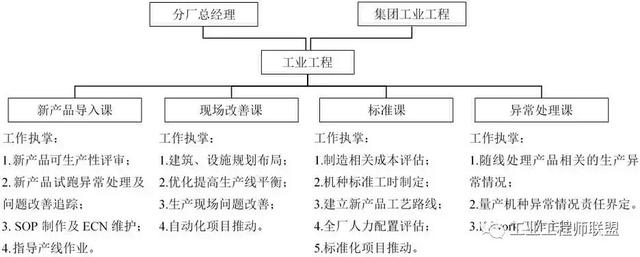可能很多新手朋友回遇到电脑音量图标不见了这种问题,电脑的音量图标不见了只是一个很小的故障,很可能是声卡坏了,也有可能只是设置出了问题罢了,我也曾经遇到过这样的情况,不过倒是很好解决。那么,我们来看看音量图标不见了如何恢复吧。
声音图标不见了怎么找回? 在操作windows7系统的时候,通常我们看电视或者听歌的时候都会对电脑的音量进行调节,这时候我们就可以点击任务栏的音量图标就可以进行调节了,可是有用户发现任务栏的音量图标消失了,导致无法对声音进行调节,是什么原因导致的呢? 下面给大家带来Win7音量图标不见了如何恢复的解决方法。
原因一
音频服务没有运行
1、按WIN+R打开运行,然后输入 services.msc 回车;
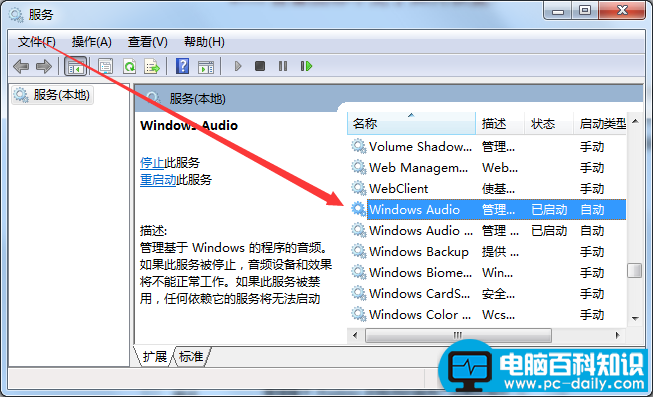
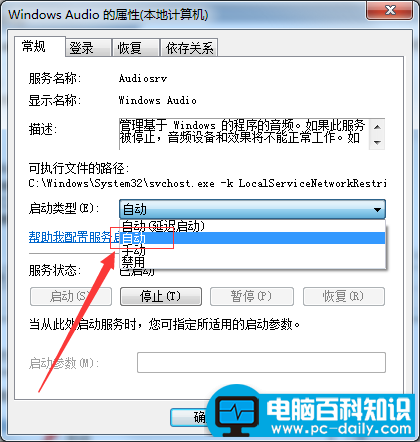
2、在服务中找到“Windows Audio”,双击打开后设置为“自动”,并启动服务;
原因二
驱动没有正确安装
只有声卡正确安装,驱动正确安装才会出现音量图标,所以在没有音量图标的情况下,我们可以检查一下声卡驱动有没有正确安装。
1、右键点击计算机—属性——"设备管理器";
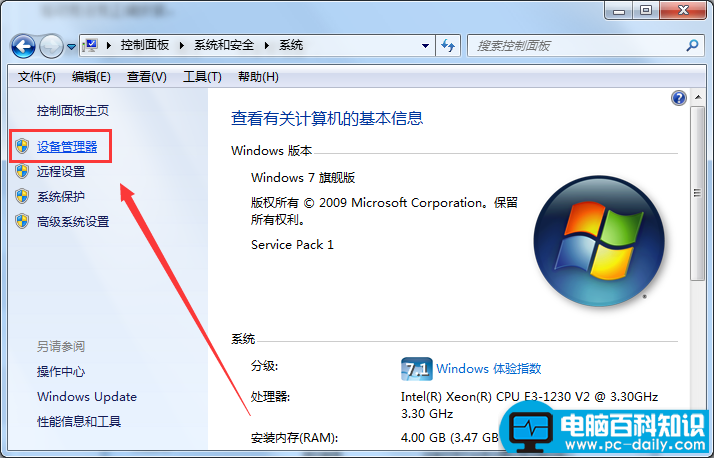
2、在设备管理器中的“声音、视频和游戏控制器”中查看声卡是否是正常运行的;
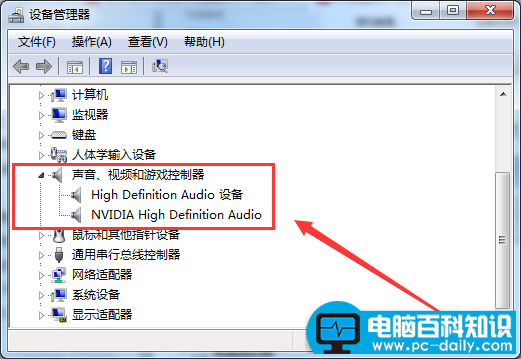
3、如果设备管理器中存在未知设备,或声卡出现感叹号,那么可以使用驱动精灵等驱动软件进行声卡驱动修复或安装。
原因三
系统图标里量音量图标被设置为关闭
这种情况一般情况下是有声音的,那么我们可以这样操作:
1、右键点击任务栏——属性,在任务栏和开始菜单属性中点击“自定义”——“打开或关闭第图标”;
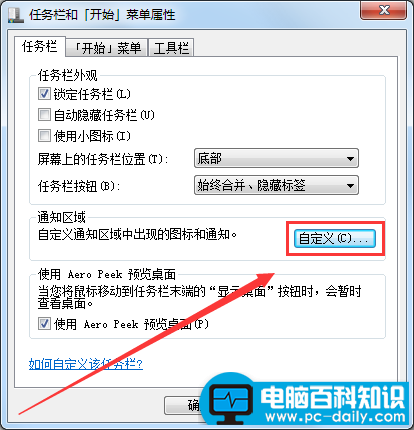
2、在第图标设置中找到“音量”然后设置为“打开”,并确定;
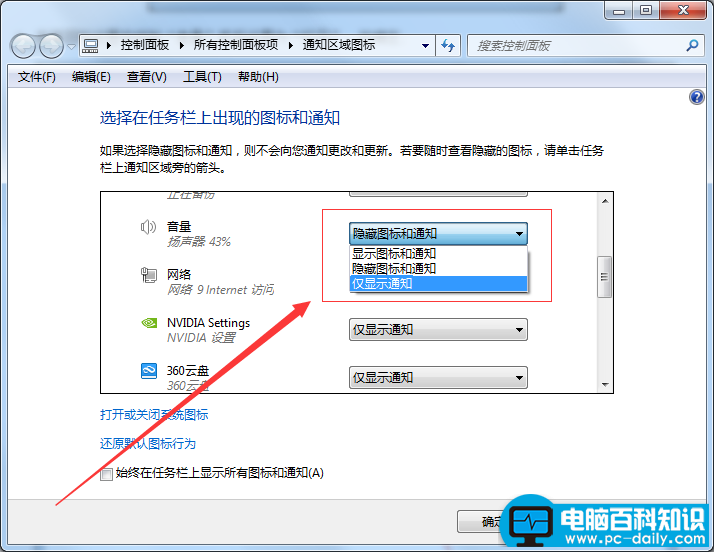
上面跟大家介绍的就是关于windows7系统下音量图标消失的5种原因和解决方法,有遇到这样问题的用户可以根据上面的原因进行分析然后对症下药进行解决,希望能够帮助到大家。